Sonidos Extra

En esta pantalla puedes añadir/editar/quitar sonidos extra que se reproducirán durante los partidos.
Los sonidos extra son sonidos cortos que se reproducirán en diferentes circunstancias, añadiendo un poco de chispa y risas a la partida.
Para usarlos recuerda que tienes que activar la opción Activar Sonidos Extra en la pestaña de Ajustes Generales.
También puedes añadir algunos sonidos de ejemplo usando el botón Añadir ejemplos
Categorías de Sonidos Extra
A día de hoy los sonidos extra se reproducirán en las siguientes circunstancias.
- Al puntuar.
- Al ganar un juego.
- Al ganar un juego perfecto, esto significa ganar por 40-0.
- Al ganar un juego rápidamente, esto significa ganar por 40-0 y en un corto periodo de tiempo.
- Al hacer un punto de remontada. Una remontada sucede cuando un equipo va ganando por 40-0 pero luego el otro equipo va puntuando hasta llegar a 40-40 y está a 1 punto de ganar el juego.
- Al ganar un juego por remontada. Después de hacer un punto de remontada, si finalmente el equipo que iba perdiendo gana, se producirá este evento.
- Al ganar un set.
- Al ganar el partido.
Añadir Sonidos Extra
Para añadir sonidos extra haz clic en el botón Añadir Sonidos. Si no le diste permisos de almacenamiento a la app, se te solicitará hacerlo.
Aquí puedes elegir entre:
- Un único fichero
.ogg - Una carpeta que contenga varios ficheros
.ogg
Note
A día de hoy la app solo soporta ficheros .ogg, pero intentaré mejorar esto en el futuro.
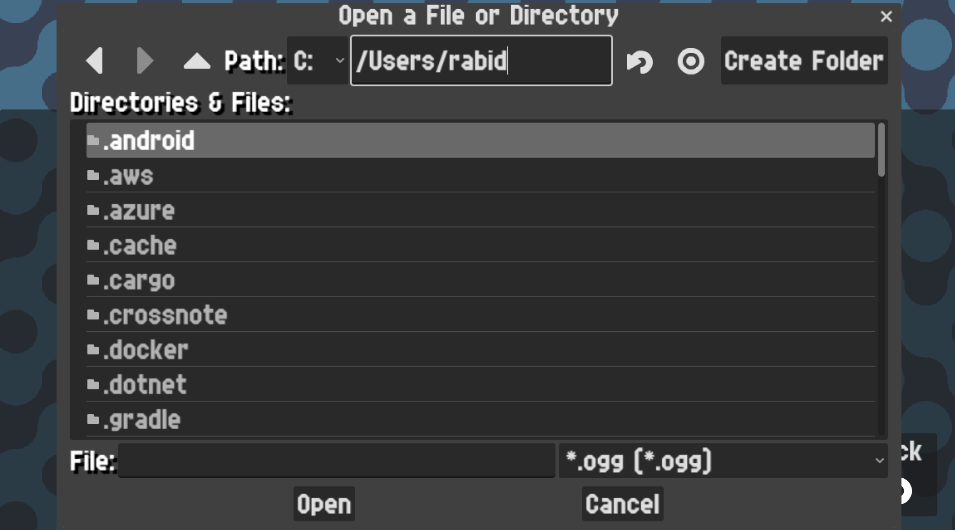
Estos archivos se añadirán a la categoría que estaba seleccionada en el desplegable central.
Warning
Ten en cuenta de que los sonidos tienen que ocupar menos de 1 Megabyte y durar menos de 10 segundos.
También mencionar que los sonidos de puntuación durarán solo 2 segundos y el resto durarán 5 segundos. Al resto del sonido se le aplicará un efecto de desvanecimiento (fade out).
Esto se hace para evitar que los sonidos tarden mucho en reproducirse del todo y agilizar el partido.
Añadir sonidos extra de forma rápida
Hay una forma más rápida de añadir muchos sonidos con solo 1 carpeta: creando una estructura de carpetas ya categorizada.
Para ello, crea una carpeta con la siguiente estructura (como ejemplo nuestra carpeta se llamará MisSonidosExtra)
/MisSonidosExtra
├── comeback_game
├── comeback_scoring
├── quick_game
├── scoring
├── win_game
├── win_game_40_0
├── win_match
└── win_set
Copia esta carpeta a tu dispositivo. Después, en la app, al clicar Añadir Sonidos selecciona esta carpeta MisSonidosExtra y la app añadirá automáticamente todos los sonidos en cada categoría.
Editar Sonidos Extra
Puedes editar los sonidos extra pulsando en las distintas opciones de la lista de sonidos extra de esta pantalla. Por cada sonido puedes editar su nombre, aumentar o disminuir su volumen relativo y probar cómo suena. Cuando hagas un cambio, el botón de guardado aparecerá para que puedas guardar los cambios.
Si quieres mover el sonido a otra categoría, pulsa el botón de seleccionar sonido que está a la izquierda del panel del sonido extra, y haz clic en el botón de Mover Sonidos que está arriba (asegúrate de que has seleccionado la categoría a la que quieres mover el sonido en el desplegable de arriba).
Borrar Sonidos Extra
Si quieres borrar uno o varios sonidos extra, pulsa el botón de selección a la derecha del panel de cada sonido extra que quieras borrar. Después pulsa el botón Borrar Sonidos de la parte superior. Un popup de confirmación aparecerá para confirmar que quieres borrar los sonidos.
Note
Esto NO borrará los ficheros originales, sólo la referencia que guarda internamente Contador Pádel.